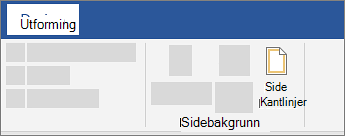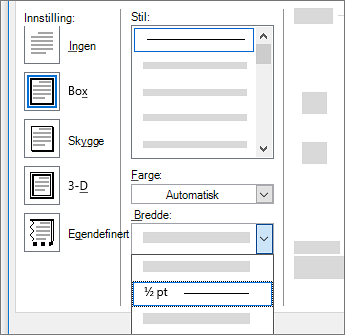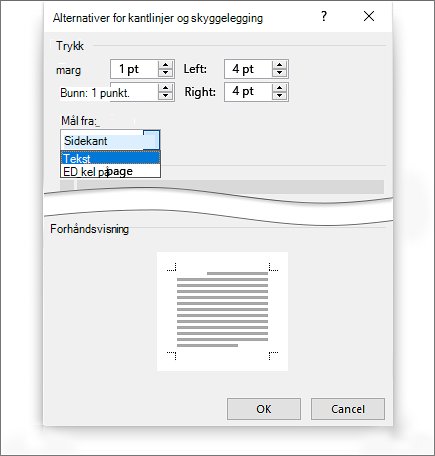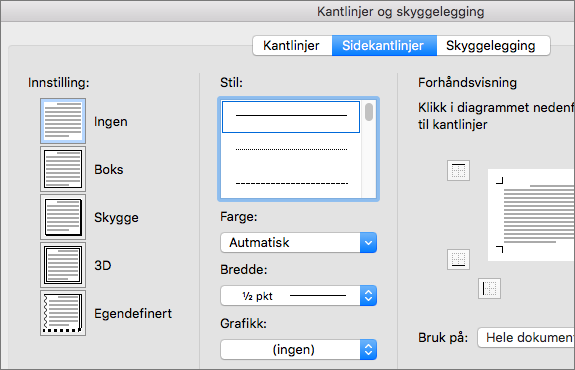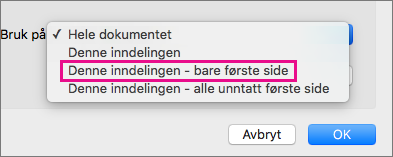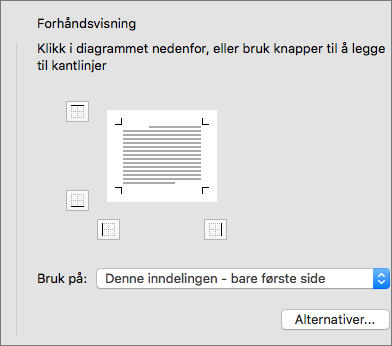Legge til en kantlinje rundt en side
Gjelder for
-
Gå til Utforming > sidekantlinjer.
-
Gjør valg for hvordan du vil at kantlinjen skal se ut.
-
Hvis du vil justere avstanden mellom kantlinjen og kanten på siden, velger du Alternativer. Gjør endringene, og velg OK.
-
Velg OK.
Hvis siden du vil legge til en kantlinje på, er midt i dokumentet, må du først legge til inndelingsskift.
-
Gå til Utforming > sidekantlinjer.
-
I boksen Kantlinjer og skyggelegging utformer du kantlinjen:
-
Velg stilen du vil bruke, under Innstilling til venstre.
Hvis du vil fjerne en kantlinje, velger du Ingen.
-
Velg linjestilen du vil bruke, under Stil.
-
Velg pilen under Farge , og velg en kantlinjefarge.
-
Velg pilen under Bredde , og velg bredden du vil bruke.
Tips!: Hvis du vil ha en utklippskantlinje i stedet, velger du pilen under Grafikk og velger kantlinjegrafikk.
-
-
Deretter velger du pilen til høyre for Bruk på , og velger Denne inndelingen – bare første side.
(Denne innstillingen fungerer også hvis du vil legge til kantlinjen på den første siden i dokumentet.)
-
Dialogboksen Forhåndsvisning viser kantlinjestilene. Hvis du vil fjerne kantlinjen fra én side, merker du linjen i forhåndsvisningsboksen .
Tips!: Hvis du vil endre hvor kantlinjen vises på siden, velger du Alternativer og justerer marginnstillingene.
Velg OK når du er ferdig.
Word for nettet lar deg ikke redigere, slette eller legge til nye kantlinjer i tekst.
Hvis du har lagt til kantlinjer rundt tekst i et dokument du opprettet med Word skrivebordsprogrammet, bevarer Word for nettet dem.
En mulig løsning er å sette inn en tabell som bare inneholder én celle, og deretter lime inn eller skrive inn teksten i den cellen.